Crunchyrollが機能しない問題を修正する方法
公開: 2021-12-15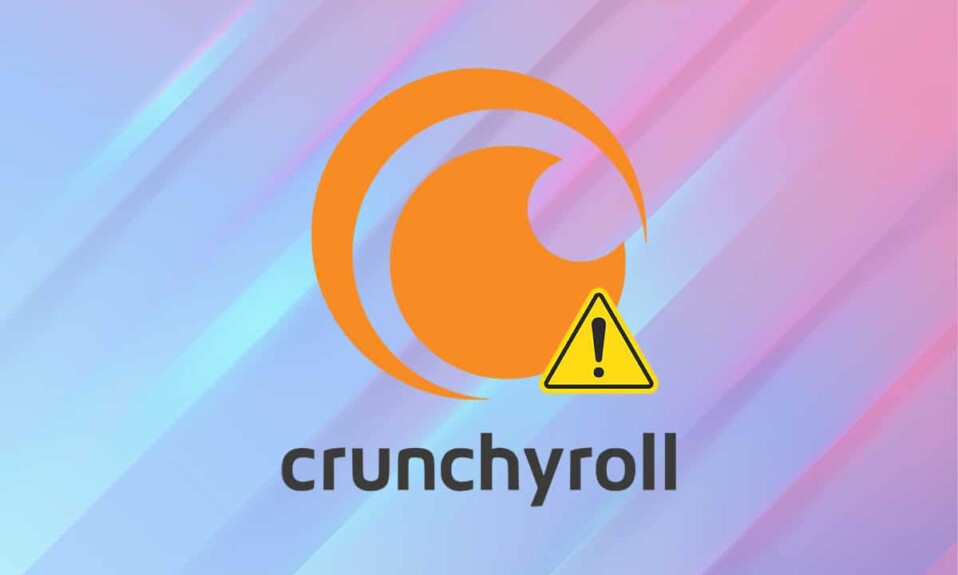
CrunchyrollはNetflixに似ていますが、実際の番組の代わりにマンガやアニメをストリーミングします。 それは世界中の何百万もの人々によって使用されています。 米国外にお住まいの場合でも、VPNサービスを使用してCrunchyrollにアクセスできます。 ただし、メンテナンスと開発のために定期的にCrunchyrollサーバーをシャットダウンする以外に、Crunchyrollにアクセスできない場合もあります。 動画が読み込まれないか、代わりに黒い画面しか表示されない場合があります。 Crunchyrollが機能しない問題が発生すると、アプリケーションからの応答なしでエラーメッセージが表示されます。 この記事を読んで、同じことを理解して修正してください。
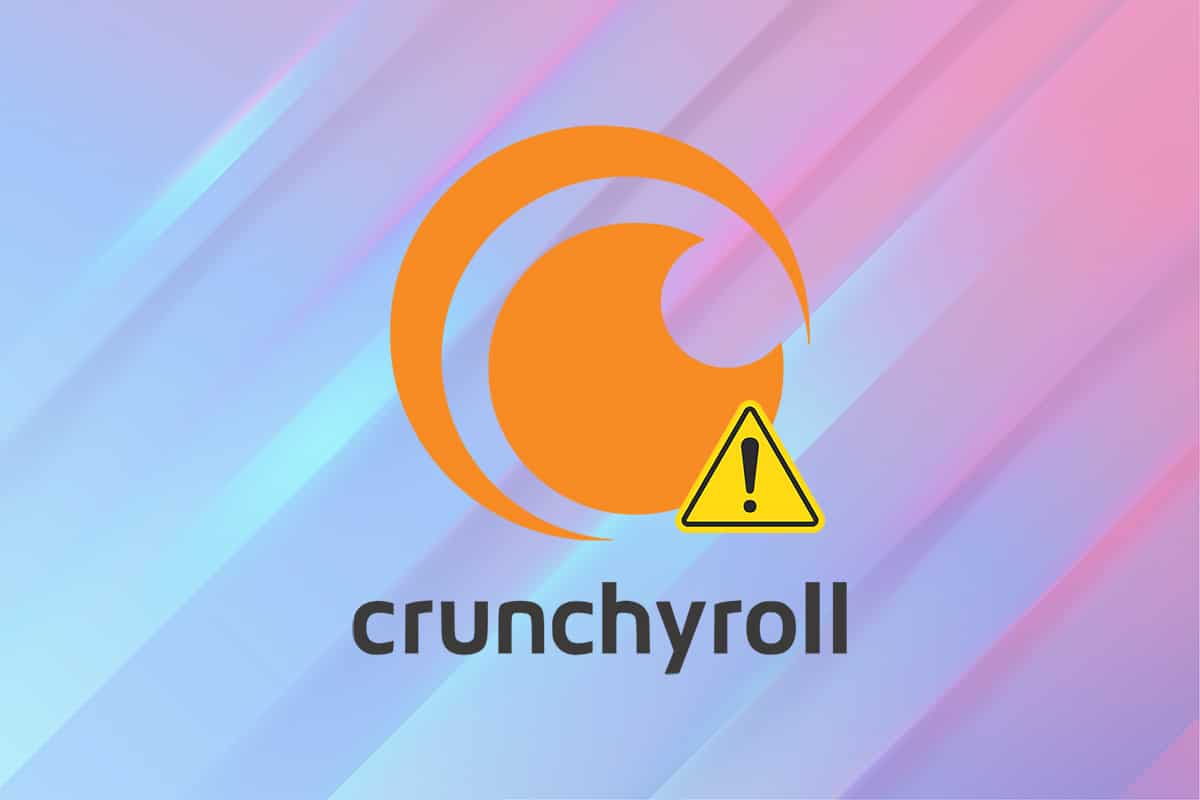
コンテンツ
- Crunchyrollが機能しない問題を修正する方法
- 予備チェック:Crunchyrollサーバーがダウンしている
- 方法1:インターネット接続の問題のトラブルシューティング
- 方法2:優先言語を変更する
- 方法3:ビデオ品質設定を微調整する
- 方法4:ネットワークドライバーを更新する
- 方法5:WindowsDefenderファイアウォールの競合を解決する
- 方法6:サードパーティのアンチウイルス干渉を取り除く(該当する場合)
- プロのヒント:アバストアンチウイルスシールドを再度有効にする方法
- 方法7:Crunchyrollアプリをリセットする
- 方法8:Crunchyrollアプリを再インストールする
- 方法9:サポートチームに連絡する
Crunchyrollが機能しない問題を修正する方法
Crunchyrollがロードされない問題の考えられる原因は次のとおりです。
- Crunchyrollサーバーがダウン
- ネットワーク接続の問題
- 広告ブロッカーの干渉
- ファイアウォールの競合
- サードパーティのアンチウイルス干渉
注: Crunchyrollは米国でのみ利用可能です。 したがって、他の場所でアクセスしようとすると、VPN接続なしではアクセスできません。 したがって、信頼できる信頼できるVPN接続をインストールして接続するようにしてください。 これを行うには、VPNとは何ですか?をお読みください。 使い方? &Windows10でVPNを設定する方法に関するチュートリアル。
予備チェック:Crunchyrollサーバーがダウンしている
PS4のプラットフォームに中断することなくアクセスできる場合は、Crunchyrollサーバーのダウンの問題である可能性があります。 それは次の理由で起こります:
- あまりにも多くのユーザーが同時にプラットフォームにアクセスしようとすると。
- サーバーがメンテナンスのためにダウンしている場合。
したがって、他のトラブルシューティング方法に進む前に、DownDetectorのWebサイトで確認してください。
- Crunchyrollサーバーがダウンしている場合は、ダウンタイムが終了するまで待ちます。 その後、アプリケーションを再起動します。
- 問題がない場合、ユーザーレポートは、示されているように、Crunchyrollメッセージで現在の問題が表示されないことを示します。
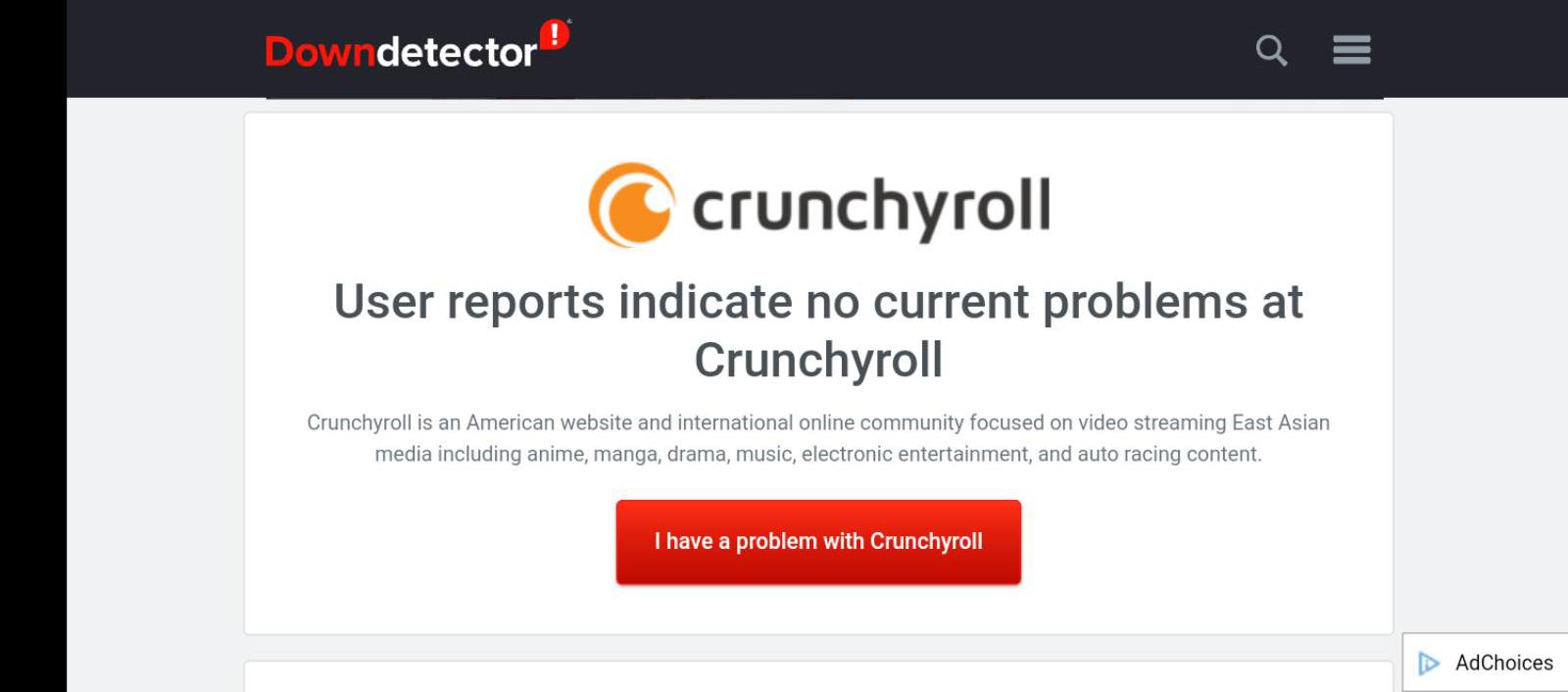
注: Google Chrome Webブラウザーを使用してCrunchyrollにアクセスする場合は、CrunchyrollがChromeで機能しない問題を修正する方法に関する専用ガイドをお読みください。
方法1:インターネット接続の問題のトラブルシューティング
ルーターを何日も何週間も使用しないでおくと、ルーターがフリーズしたり、遅れたり、信号が正しく送信されなかったりする可能性があります。 さらに、ネットワーク速度が不安定または遅い場合、Crunchyrollはサーバーへの接続の問題に直面し、Crunchyrollがロードされない問題につながります。 以下を実装し、再度確認してください。
- 十分な帯域幅があることを確認してください。 現在使用されていない他のすべてのデバイスをWi-Fiネットワークから切断します。
- インターネットがシステムから切断され続けないことを確認してください。 その場合は、代わりにイーサネットケーブルを使用して接続してください。

- 電源ボタンとリセットボタンをそれぞれ押して、ルータを再起動またはリセットします。

また読む: Windows10でWiFiインターネット速度を上げる方法
方法2:優先言語を変更する
あなたがインターネットをサーフィンするときはいつでも、あなたはブラウジングのためにあなたの好みの言語を使います。 これは世界規模のプラットフォームであるため、次のような複数の言語でコンテンツにアクセスできます。
- 英語(米国)、
- 英語(イギリス)、
- スペイン語(ラテンアメリカ)、
- スペイン語(スペイン語)、
- ポルトガル語(ブラジル)、
- ポルトガル語(ポルトガル語)、
- フランス語(フランス)、
- ドイツ人、
- アラビア語、
- イタリア語と
- ロシア。
場合によっては、ビデオのオーディオコンテンツが吹き替え言語と一致しないため、Crunchyrollが読み込まれないという問題が発生します。 Crunchyrollで優先言語を変更するには、次の手順に従います。
1.任意のWebブラウザでCrunchyrollWebサイトに移動します。
2.プロファイルアイコンをクリックします。
3.図のように、ドロップダウンメニューから[設定]オプションを選択します。
![プロファイルアイコンをクリックし、Crunchyrollホームページで[設定]を選択します。 Crunchyrollが機能しない問題を修正する方法](/uploads/article/1663/DcEK4PpTc2WegrHS.png)
4.左側のペインで[ビデオ設定]をクリックします。
5.次に、[デフォルト言語]のドロップダウンオプションをクリックします。
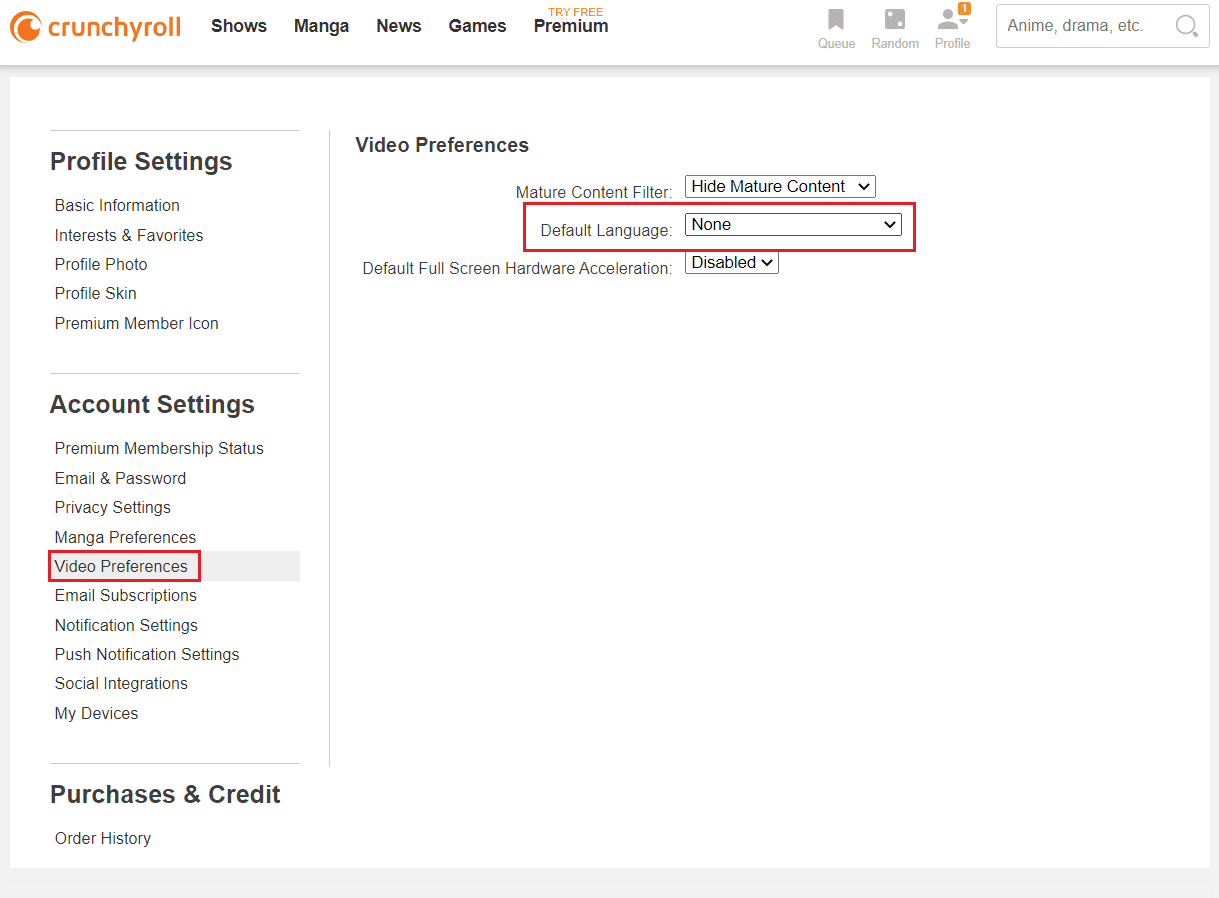
6.ここで、お住まいの地域または選択に応じて言語を選択します(例:英語(米国) )。
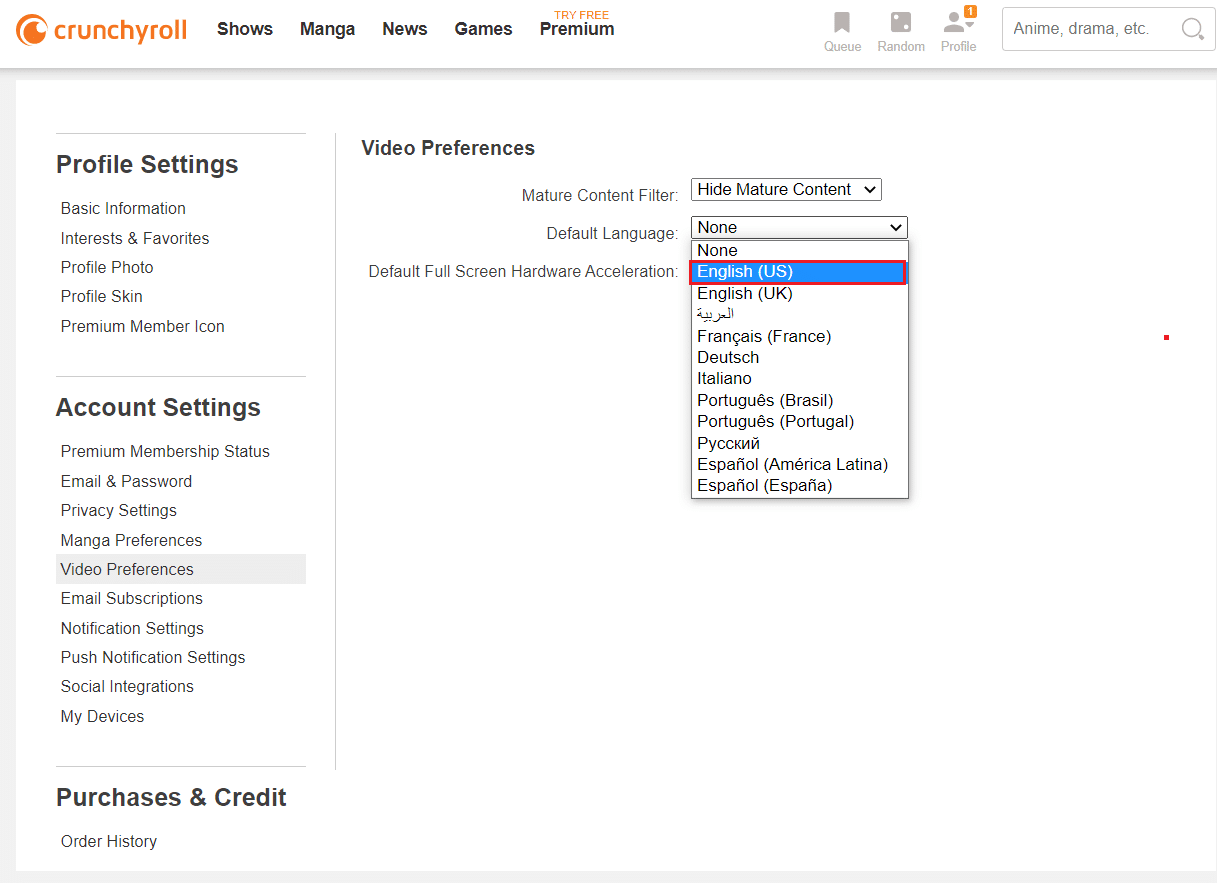
方法3:ビデオ品質設定を微調整する
デフォルトでは、Crunchyrollにはビデオ品質の自動設定があります。 ネットワーク接続が品質パラメータを満たしていない場合は、Crunchyrollがロードされないという問題が発生します。 この場合、あなたは彼のビデオがエラーメッセージをロードするのに時間がかかっていることに直面するでしょう。 次のように、ビデオ品質をより低い基準に設定します。
1.ストリーミングしたいエピソードを開きます。
2.強調表示されている歯車のアイコンをクリックして、 [設定]を開きます。
![ギアアイコンをクリックして、CrunchyrollWebページのビデオの[設定]を開きます。 Crunchyrollが機能しない問題を修正する方法](/uploads/article/1663/Wdr7iCYoscCspafo.png)
3.ここで、[品質]オプションを選択します。
![CrunchyrollWebページのビデオ設定で[品質]を選択します](/uploads/article/1663/1DE2NrAHklSZFQRe.png)
4.品質をHDビデオ品質ではなく、 240、360、または480pに変更します。
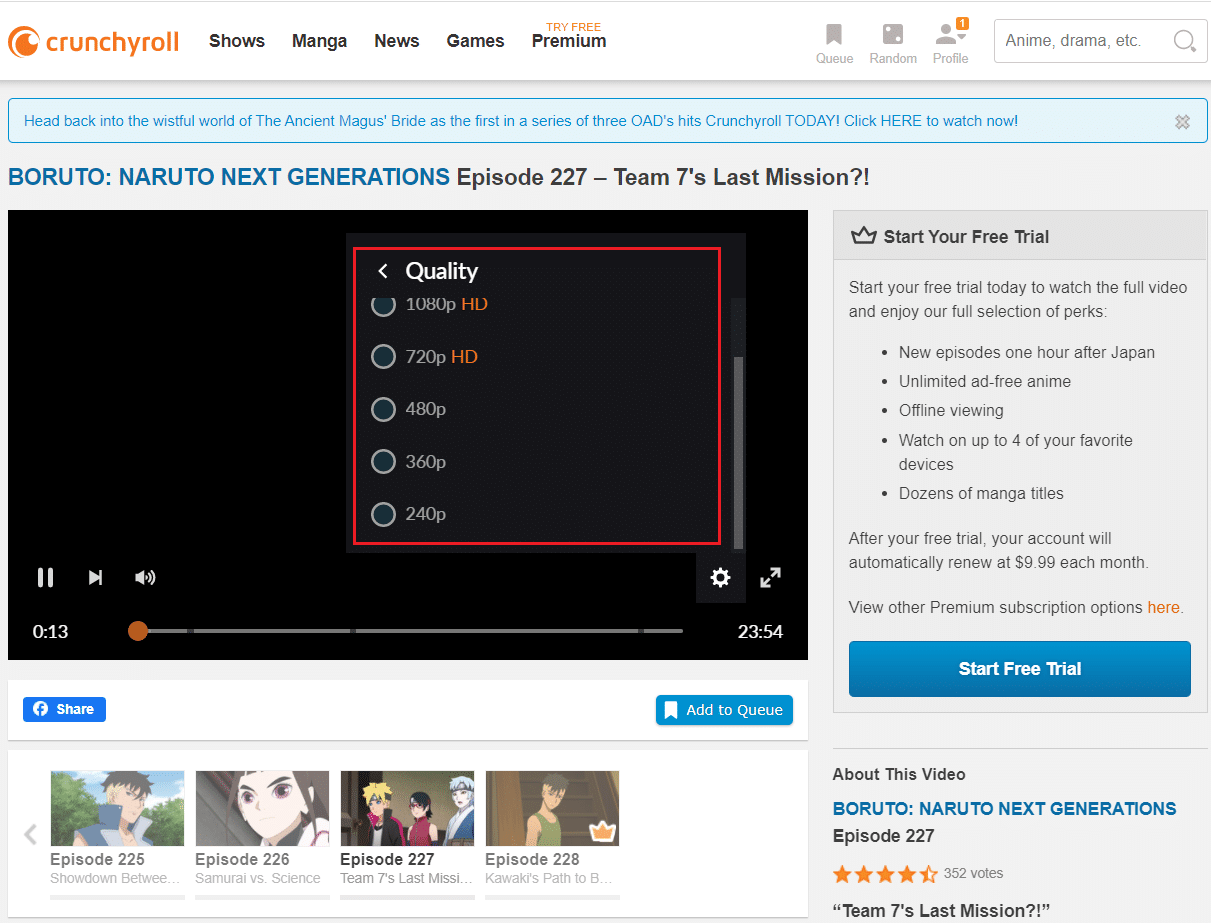
また読む: Crunchyrollの広告を無料でブロックする方法
方法4:ネットワークドライバーを更新する
システム内の現在のネットワークドライバーがルーターまたはWindowsOSに関して互換性がないか、古くなっている場合は、Crunchyrollが機能しないという問題が発生します。 したがって、次のようにドライバを更新することをお勧めします。
1. Windowsキーを押して、デバイスマネージャーと入力します。 [開く]をクリックして起動します。
![検索バーに「デバイスマネージャ」と入力し、[開く]をクリックします。](/uploads/article/1663/9HRv3PHEn2rlO3f6.png)
2.ネットワークアダプタをダブルクリックして展開します。
3.次に、以下に示すように、ネットワークドライバー(インテル(R)デュアルバンドワイヤレス-AC 3168など)を右クリックし、[ドライバーの更新]をクリックします。
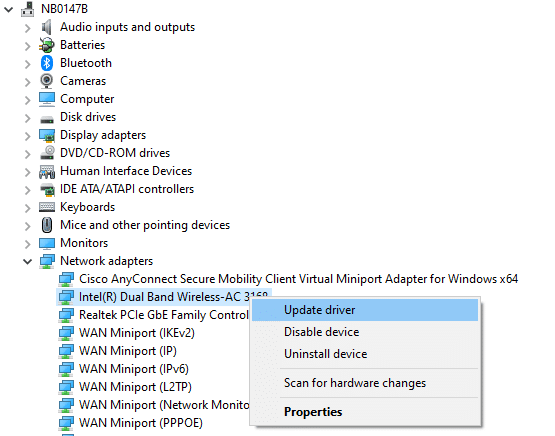
4. [ドライバーを自動的に検索する]オプションをクリックして、ドライバーを自動的に見つけてインストールします。
![[ドライバーを自動的に検索する]オプションをクリックして、ドライバーを自動的に見つけてインストールします。](/uploads/article/1663/7eIm5Q0lHgdwUuVr.png)
5A。 これで、ドライバーが更新されていない場合、ドライバーは最新バージョンに更新されます。
5B。 それらがすでに更新されている場合、画面には次のメッセージが表示されます。デバイスに最適なドライバがすでにインストールされています。
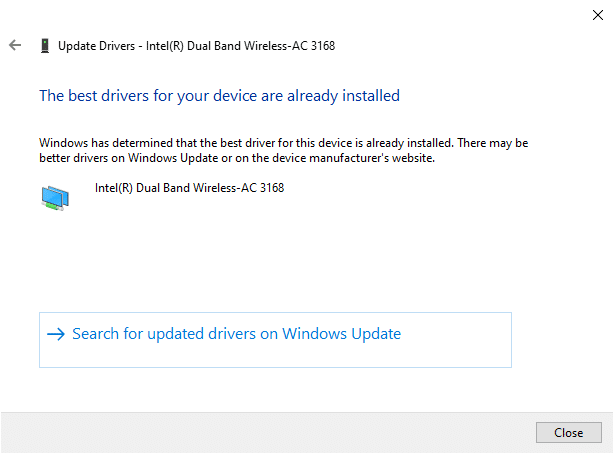
6. [閉じる]をクリックしてウィンドウを終了します。 PCを再起動し、もう一度確認します。
また読む: Windows10でMiracastが機能しない問題を修正
方法5:WindowsDefenderファイアウォールの競合を解決する
Windowsファイアウォールは、システムのフィルターとして機能します。 ただし、場合によっては、潜在的なプログラムもそれによってブロックされます。 したがって、プログラムに例外を追加するか、ファイアウォールを一時的に無効にして、Crunchyrollが機能しない問題を解決します。
方法5A:ファイアウォールにCrunchyroll例外を追加する
1. Windowsの検索バーに「コントロールパネル」と入力し、[開く]をクリックします。
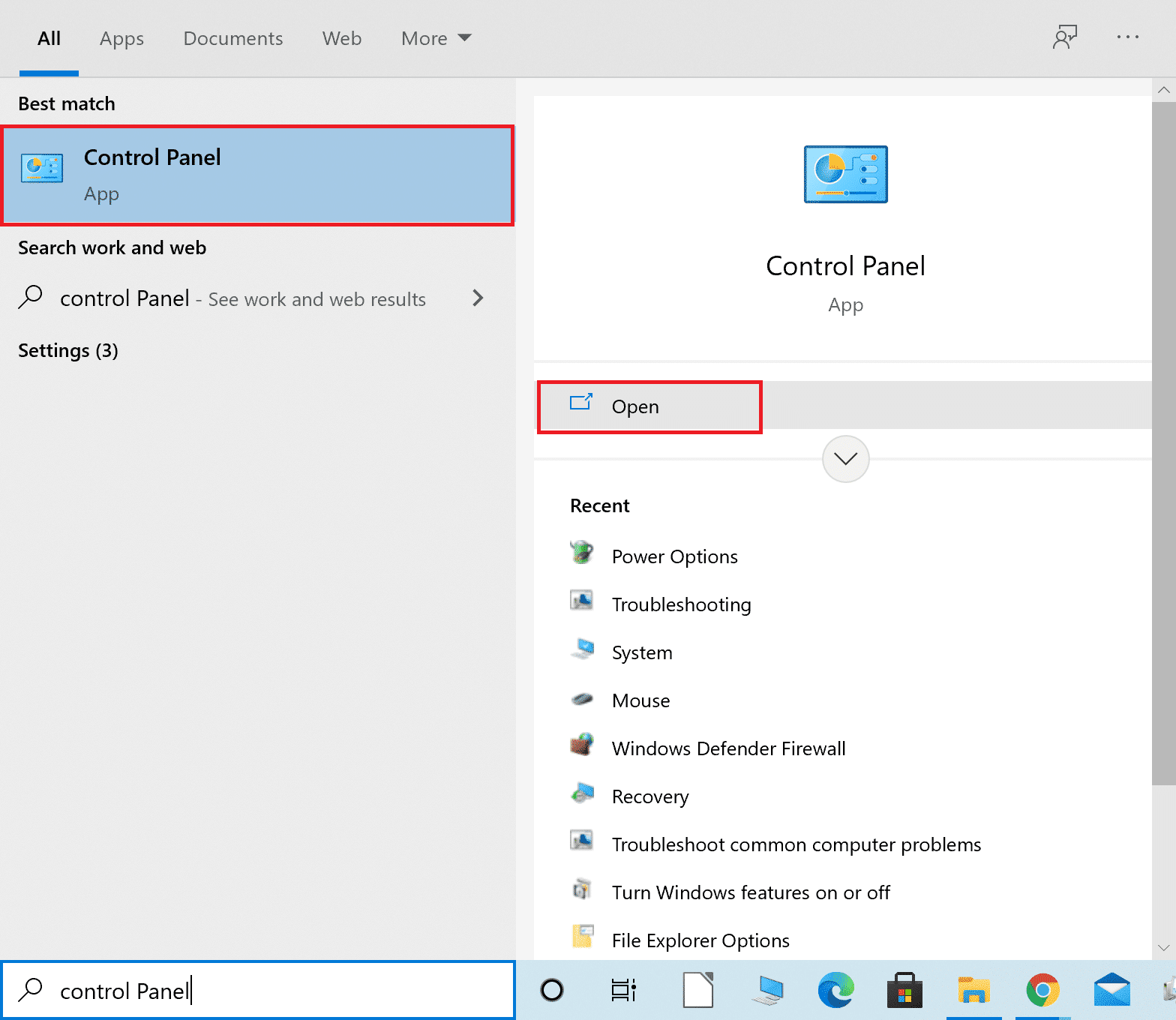
2.ここで、 [表示方法]> [大きなアイコン]を設定し、[ WindowsDefenderファイアウォール]をクリックして続行します。

![[表示方法]を[大きいアイコン]に設定し、[WindowsDefenderファイアウォール]をクリックして続行します。 Crunchyrollが機能しない問題を修正する方法](/uploads/article/1663/AqqbH7R1WPHMhT53.png)
3.次に、[ Windows DefenderFirewallを介してアプリまたは機能を許可する]をクリックします。
![ポップアップウィンドウで、[Windows DefenderFirewallを介したアプリまたは機能の許可]をクリックします。](/uploads/article/1663/D9b65QGRGrxj4iJh.png)
4A。 [ドメイン]、[プライベート]、[パブリック]のチェックボックスをオンにして、ファイアウォールを介したCrunchyrollを検索して許可します。
注:例として、 Microsoftデスクトップアプリインストーラーを示しました。
![次に、[設定の変更]をクリックします。 Crunchyrollが機能しない問題を修正する方法](/uploads/article/1663/Z4tLnna7O77f5os2.png)
4B。 または、 [別のアプリを許可する... ]ボタンをクリックして、 Crunchyrollアプリを参照してリストに追加することもできます。 次に、それに対応するチェックボックスをオンにします。
5.最後に、[ OK ]をクリックして変更を保存します。
方法5B:Windows Defenderファイアウォールを一時的に無効にする(非推奨)
注:ファイアウォールを無効にすると、システムがマルウェアやウイルスの攻撃に対してより脆弱になります。 したがって、そうすることを選択した場合は、問題の修正が完了したらすぐに有効にしてください。
1.上記の方法5Aに示すように、 [コントロールパネル] > [WindowsDefenderファイアウォール]に移動します。
2.左側のウィンドウから[ WindowsDefenderファイアウォールをオンまたはオフにする]オプションを選択します。
![次に、左側のメニューで[Windows DefenderFirewallをオンまたはオフにする]オプションを選択します](/uploads/article/1663/9FfH2GWUphpVavbX.png)
3.ドメイン、パブリック、およびプライベートネットワーク設定の[ Windows Defenderファイアウォールをオフにする(非推奨) ]オプションをオンにします。
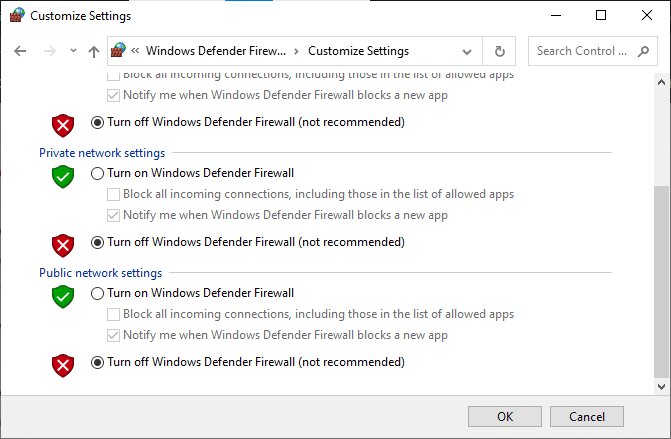
4. [ OK]をクリックして変更を保存し、WindowsPCを再起動します。
また読む: 15のベストOpenLoad映画の選択肢
方法6:サードパーティのアンチウイルス干渉を取り除く(該当する場合)
場合によっては、信頼できるアプリケーションがサードパーティのウイルス対策ソフトウェアによって開かれないこともあります。 同じ問題を解決するには、Windows 10ラップトップ/デスクトップにインストールされているサードパーティのウイルス対策プログラムを一時的に無効にして、Crunchyrollが機能しない問題を修正します。
注:例としてアバストアンチウイルスを示しました。
1.タスクバーのアンチウイルスアイコンに移動して右クリックします。
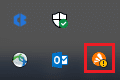
2.次に、アバストシールドコントロールオプションを選択します。
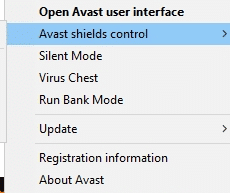
3.必要に応じて、指定されたオプションのいずれかを選択し、画面に表示されるプロンプトを確認します。
- 10分間無効にする
- 1時間無効にする
- コンピュータが再起動するまで無効にする
- 完全に無効にする
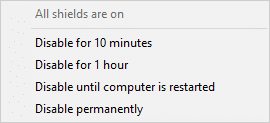
プロのヒント:アバストアンチウイルスシールドを再度有効にする方法
ここで、ウイルス対策保護シールドをオンに戻したい場合は、次の手順に従います。
1.図のように、Windows検索バーからアバスト無料アンチウイルスを起動します。
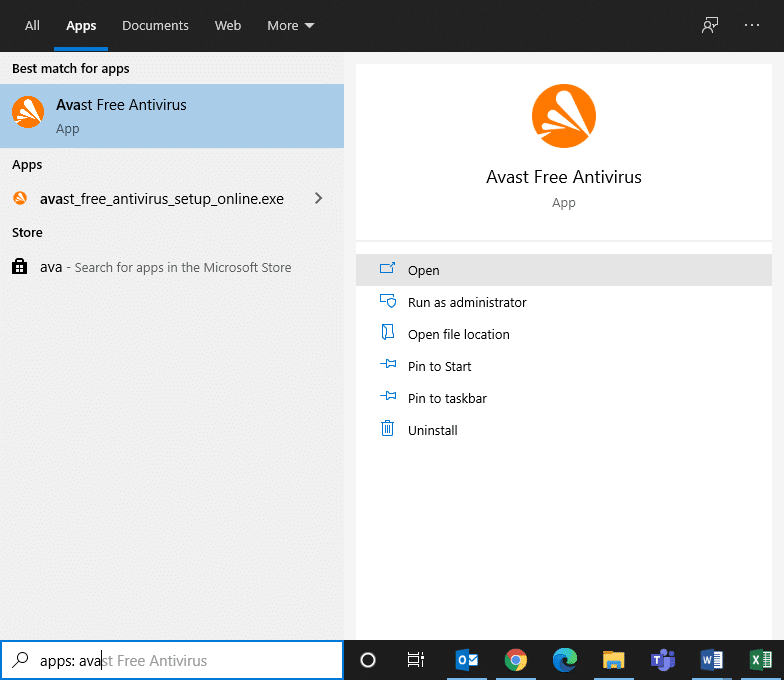
2.ホーム画面で[オンにする]をクリックして、シールドを再度アクティブにします。
![設定を有効にするには、[オンにする]をクリックします。 Crunchyrollが機能しない問題を修正する方法](/uploads/article/1663/zqzgu7km01gLRZc2.png)
また読む:アバストWebシールドがオンにならない問題を修正する方法
方法7:Crunchyrollアプリをリセットする
Crunchyrollが機能しないという問題の原因がアプリの設定にあると思われる場合は、以下の手順に従ってリセットできます。
1. Windows + Iキーを同時に押して、 [設定]に移動します。
2.次に、図のように[アプリ]をクリックします。
![WindowsキーとIキーを同時に押して[設定]に移動します](/uploads/article/1663/eqMopIjFCtaM7OLw.png)
3.次に、 Search this listfileldでCrunchyrollを検索します。
4.強調表示されているように、[詳細オプション]をクリックします。
![crunchyrollアプリをクリックして、[詳細オプション]を選択します](/uploads/article/1663/RF0prdn5IxIkU3SE.png)
5.図のように、下にスクロールして[リセット]ボタンをクリックします。
![ここで、[リセット]メニューまで下にスクロールして、[リセット]をクリックします](/uploads/article/1663/BxrC7WZCqVOhdKRV.png)
6.最後に、[リセット]をクリックしてプロンプトを確認します。
![[リセット]をクリックしてプロンプトを確認します。](/uploads/article/1663/LEQzbRubtLvhW9YS.png)
7.完了したら、PCを再起動し、問題が解決したかどうかを確認します。 そうでない場合は、次の修正を試してください。
方法8:Crunchyrollアプリを再インストールする
どの方法でも役に立たない場合は、以下で説明するようにアプリを再インストールしてみてください。 CrunchyrollはユニバーサルWindowsプラットフォーム(UWP)で利用できるため、Microsoftストアから簡単にダウンロードできます。 これにより、Crunchyrollがロードされない問題が確実に修正されるはずです。
1.方法8の指示に従って、[Windowsの設定]> [アプリ]に移動します。
2.図のように、 Crunchyrollをクリックし、[アンインストール]オプションを選択します。
![Crunchyrollをクリックし、[アンインストール]オプションを選択します。](/uploads/article/1663/Le7M0tFxodZ2rkl0.png)
3.もう一度、[アンインストール]をクリックして確認します。
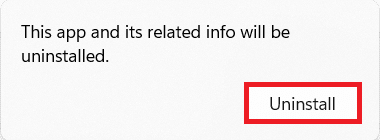
4. Windows 10PCを再起動します。
5. Microsoft Store Get CrunchyrollWebページを開きます。 ここで、[取得]ボタンをクリックします。
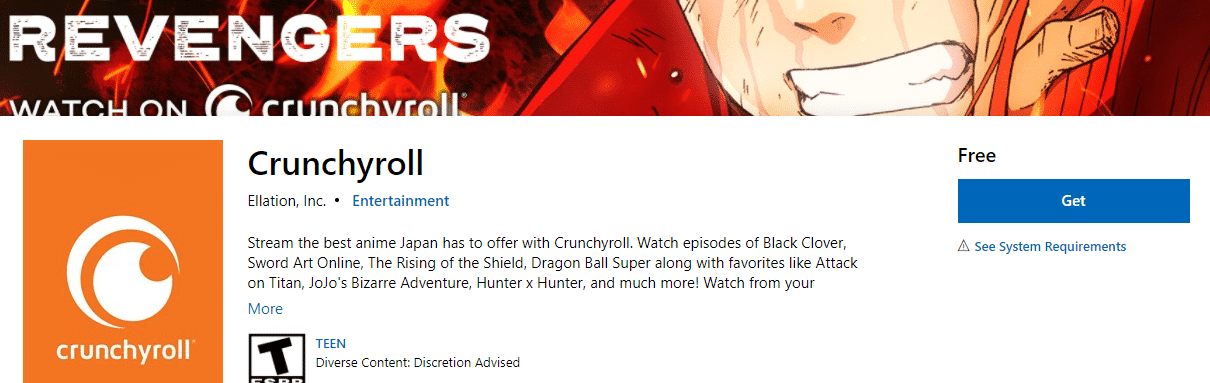
6.次に、[MicrosoftStoreを開く]で[ MicrosoftStoreを開く]をクリックしますか? 促す。
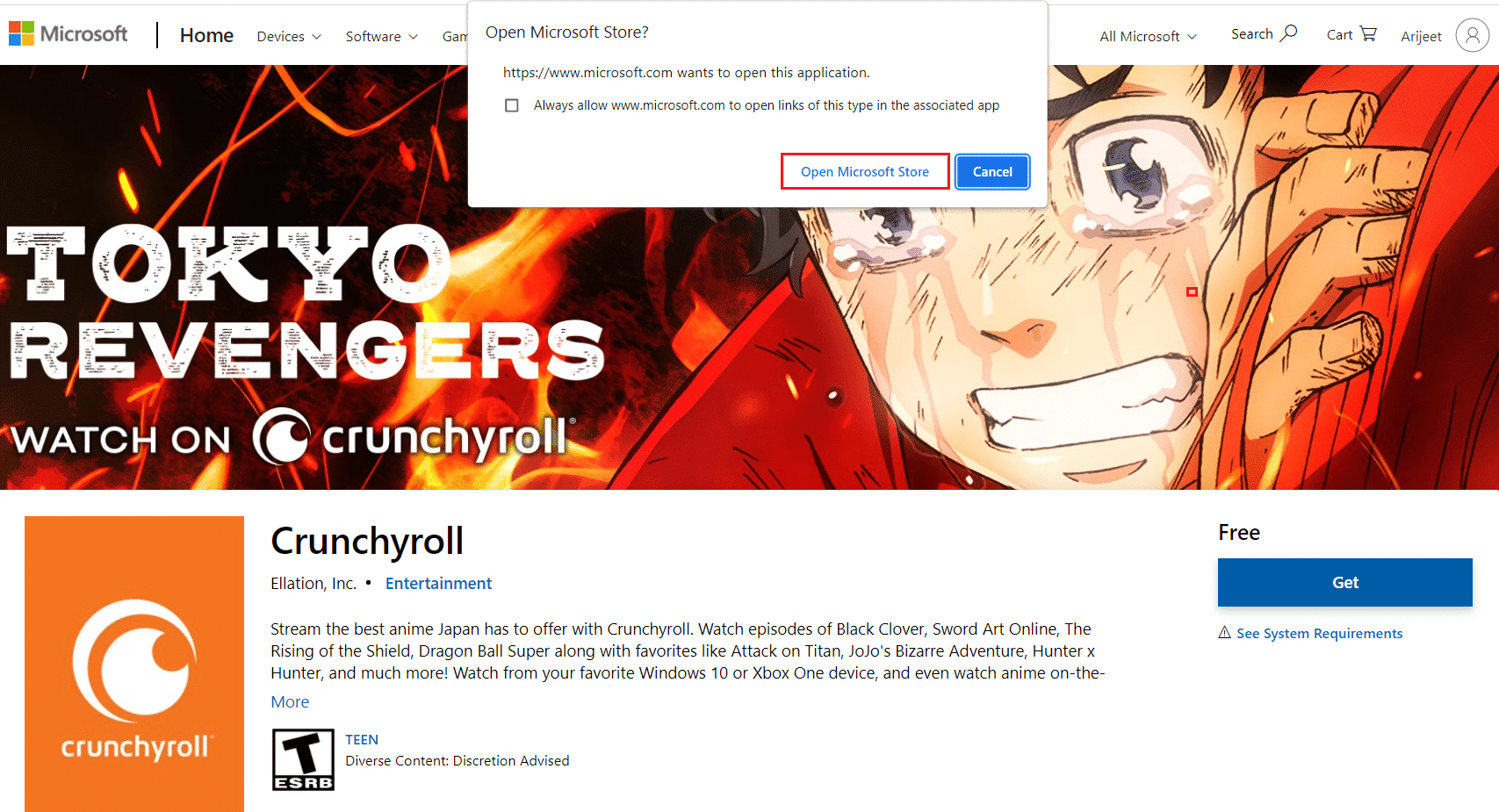
7.最後に、[インストール]をクリックします。
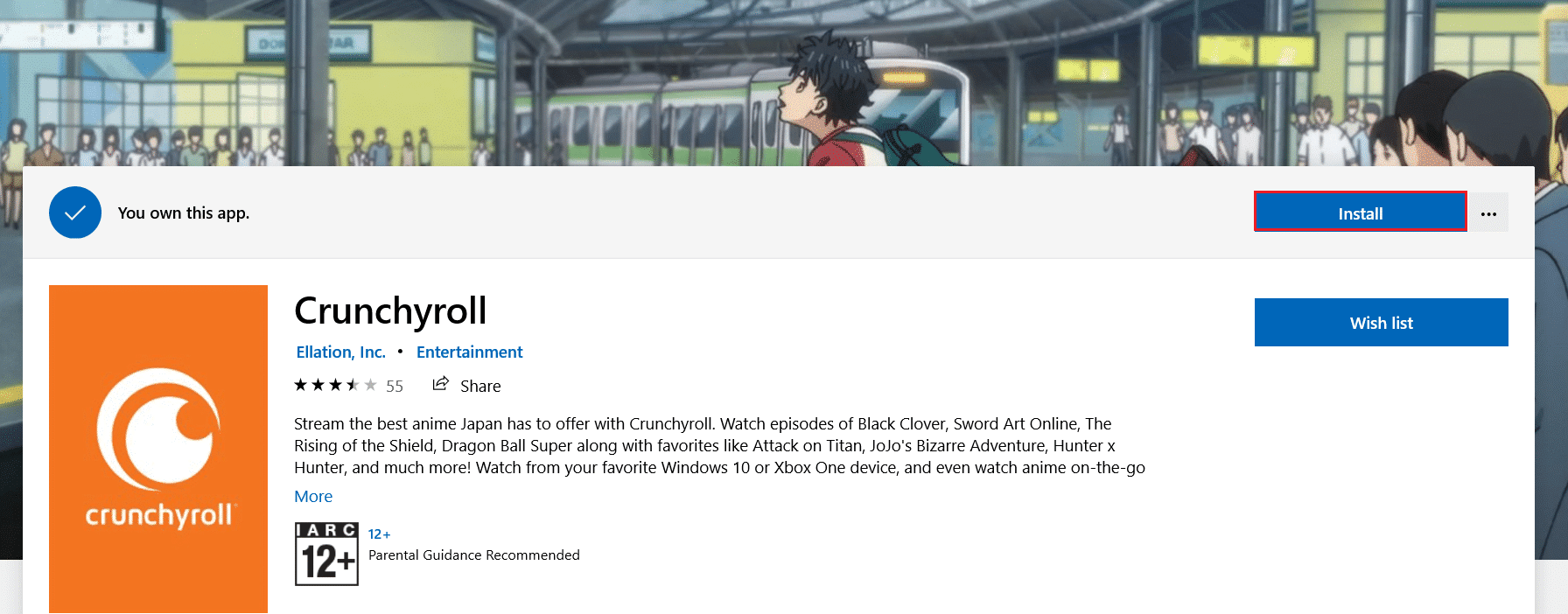
また読む: 15のトップ無料スポーツストリーミングサイト
方法9:サポートチームに連絡する
それでもCrunchyrollがロードされない問題に直面している場合は、Crunchyrollサポートチームに連絡する必要があります。
1.WebブラウザでCrunchyrollの新しいリクエストWebページを開きます。
2. [下の問題を選択してください]ドロップダウンメニューで[技術]を選択します。
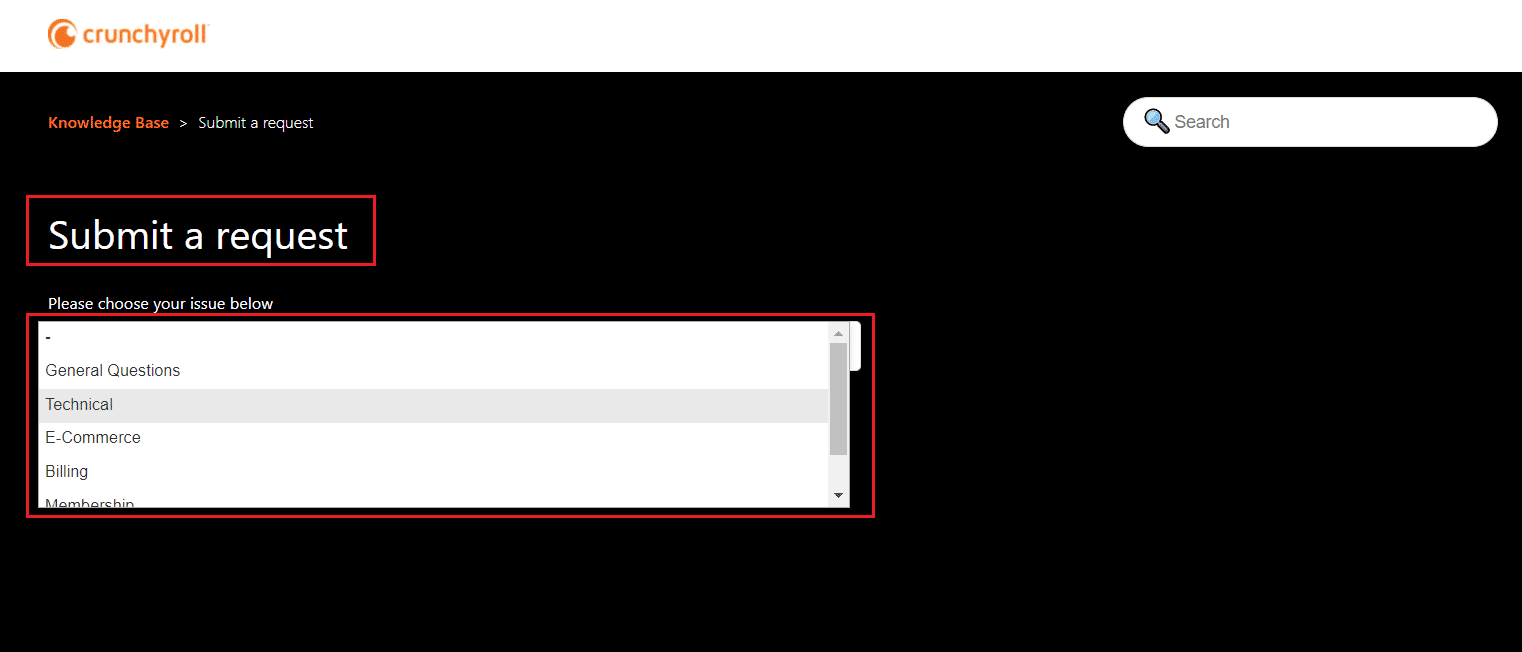
3. [リクエストの送信]ページで、図のようにメールアドレス、問題の種類、デバイスの種類を入力する必要があります。
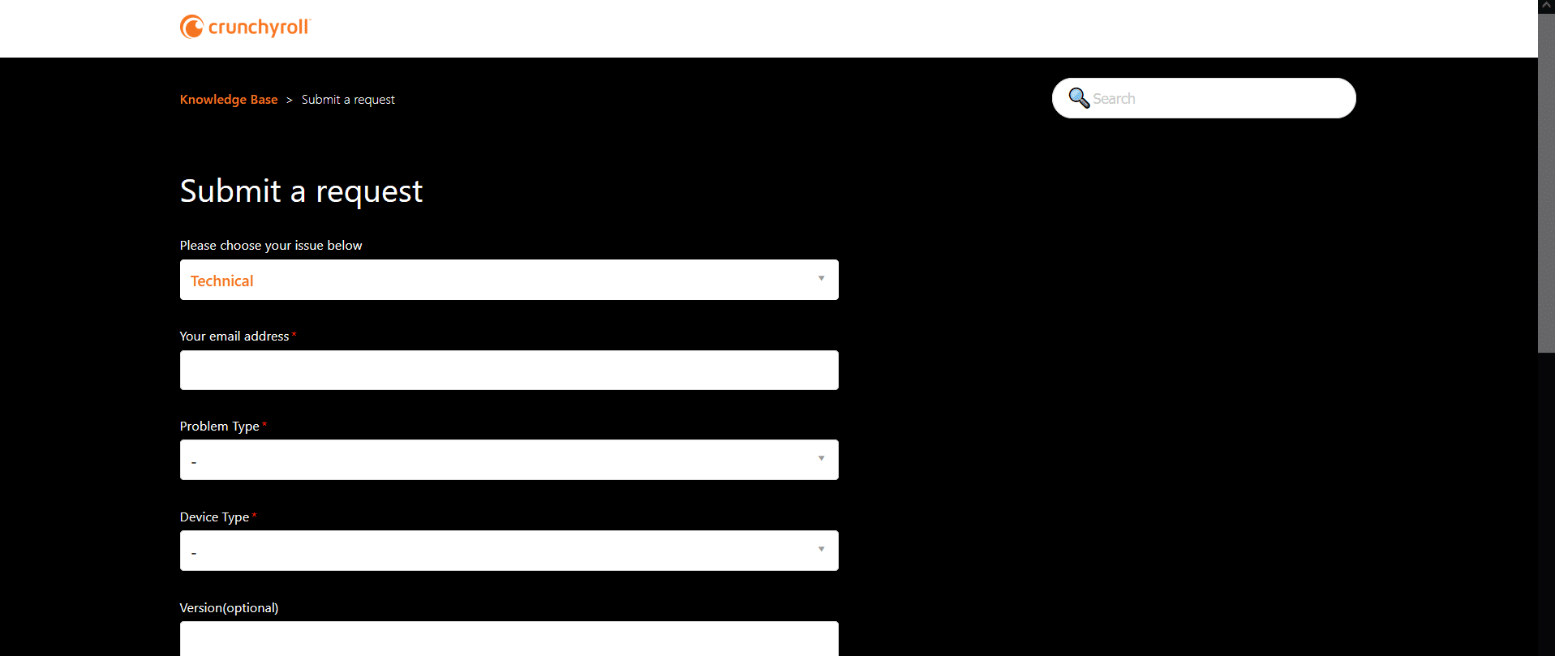
4. [リクエストの送信]ページで、問題を説明するために必要な場合は、件名、説明を入力し、添付ファイルを追加します。
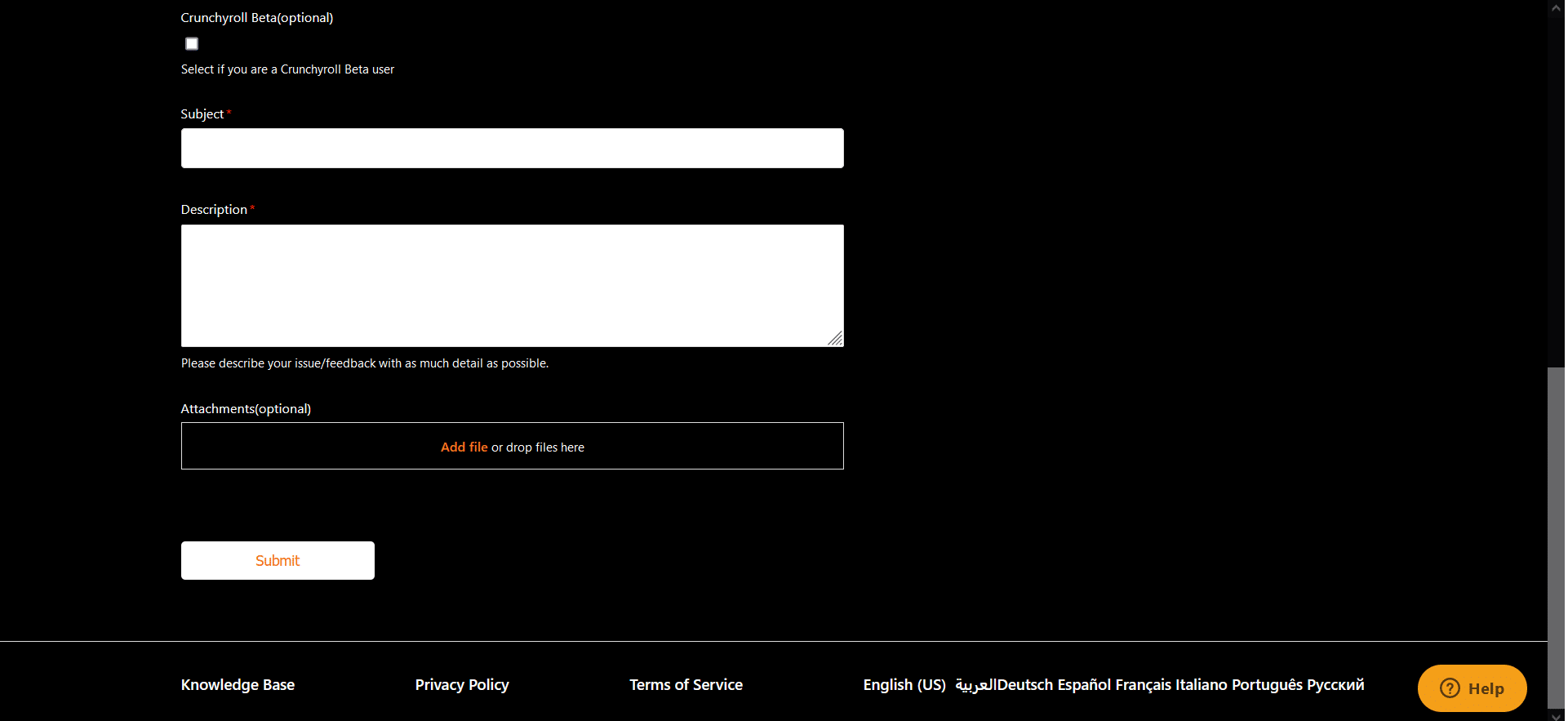
5.サポートチームから応答と希望する救済を受け取るまで待ちます。
おすすめされた:
- Windows10を修正するオーディオデバイスがインストールされていない
- Kodiアドオンをインストールする方法
- 家族共有のYouTubeTVが機能しない問題を修正
- Kodiでお気に入りを追加する方法
このガイドがお役に立てば幸いです。Crunchyrollが機能しない、または読み込まれない問題を修正できます。 どの方法が最も効果的かをお知らせください。 また、この記事に関する質問や提案がある場合は、コメントセクションに自由にドロップしてください。
